P. 22, Usar la función ipp o la función ssl para, Imprimir p. 22 – Sharp MX-6070N Manual del usuario
Página 22: Usar la función ipp o la función ssl para imprimir
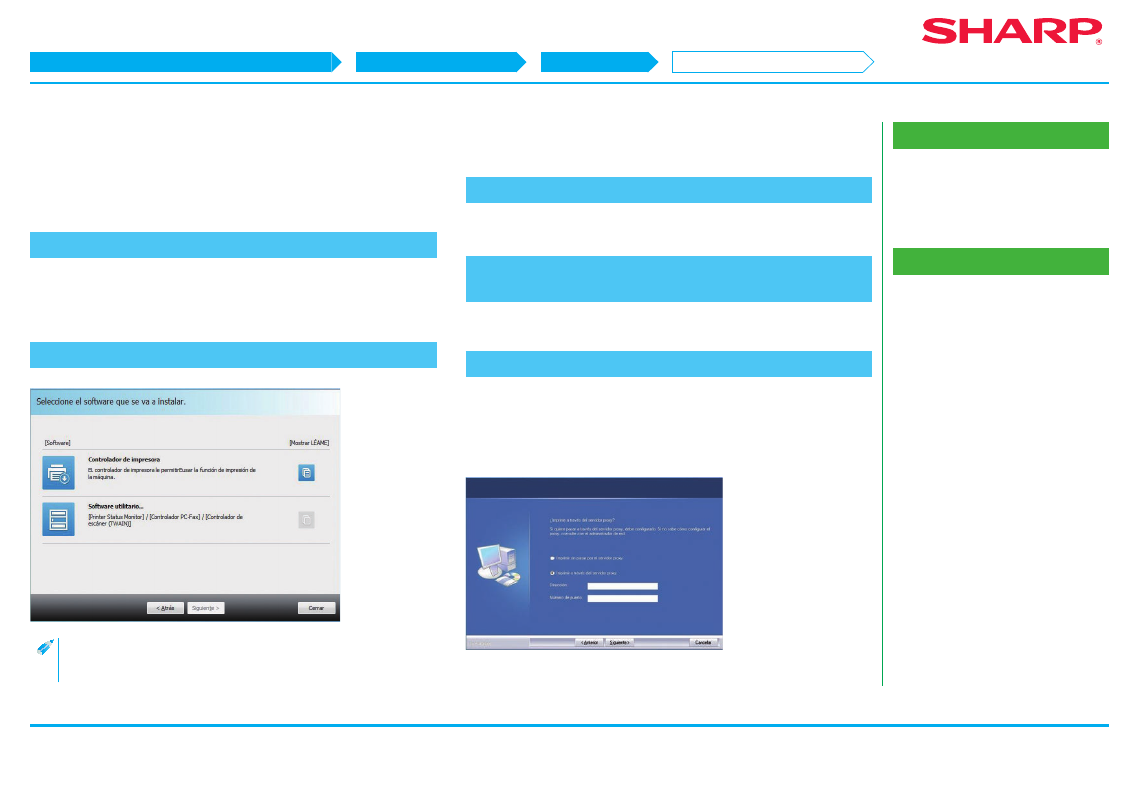
22
Tema relacionado
• Windows/Visualizar la pantalla de
selección de software (procedimiento
habitual) P. 12
• Instalación con una dirección específica
Resolución de problemas
• No es posible instalar el software P. 41
Usar la función IPP o la función SSL para imprimir
Para usar la función SSL, configure los "ajustes SSL" del equipo. Si desea consultar
las instrucciones, descargue el manual del sitio web del equipo.
1. Visualizar la pantalla de "selección de software"
Consulte la sección "
Windows/Visualizar la pantalla de selección de software
(procedimiento habitual) P. 12
" para obtener los detalles sobre cómo visualizar
la pantalla de "selección de software".
2. Haga clic en el botón [Controlador de impresora].
Durante la instalación del controlador de PC-Fax, haga clic en el botón
[Software de utilidad...] y a continuación en el botón [Controlador de
PC-Fax].
3. Haga clic en el botón [Instalación personalizada].
Aparece una pantalla para comprobar cómo está conectado el equipo.
4. Seleccione [IPP (compatible con SSL)] y a continuación
haga clic en el botón [Siguiente].
Aparece la pantalla de configuración del servidor proxy.
5. Configuración del servidor proxy.
Realice la siguiente configuración si desea imprimir a través del servidor proxy:
1) Seleccione [Imprimir a través servidor proxy].
2) Escriba la "Dirección" y el "Número de puerto" y a continuación haga clic en el
botón [Siguiente].
Aparece la pantalla para introducir la URL.
PASO 1-5/7
Windows/Visualizar la pantalla de selección de software (procedimiento habitual)
Instalación del controlador de impresora
Instalación personalizada
Usar la función IPP o la función SSL para imprimir